„Wymagany jest podpisany cyfrowo sterownik” i „instalacja sterownika nie powiodła się ”to kilka komunikatów o błędach, które mogły pojawić się podczas próby zainstalowania sterowników w systemie Windows 8. W przeciwieństwie do swojego poprzednika, systemu Windows 7, system Windows 8 ściśle wymusza sprawdzenie podpisu sterownika, weryfikując podpisy za pomocą własnej lokalnej bazy danych. Chociaż oznacza to, że sterowniki do twoich starych urządzeń są pod ścisłą kontrolą, oznacza to również trochę bólu dla nawet nowszych urządzeń, w tym dla kilku telefonów i tabletów z Androidem. Natknąłem się na ten problem, próbując przywrócić do życia urządzenie Xperia z miękkimi cegłami, ale napotykałem przerażający błąd „Instalacja sterownika nie powiodła się” podczas instalowania kluczowych sterowników Fastboot. Jeśli tam byłeś, znasz frustrację, która nastąpiła później, ale dla mnie to był promień światła i nadziei! Ok dość dramatu. Możesz zainstalować niepodpisane sterowniki - czy to sterowniki Fastboot, czy sterowniki tostera - w kilku prostych krokach, jak wyjaśniono po przerwie.
Oto, co musisz zrobić:
- Przesuń mysz do prawego dolnego rogu ekranu, aby wyświetlić pasek paneli, i kliknij Ustawienia, jak pokazano na zrzucie ekranu.

- Spowoduje to wyświetlenie podstawowych ustawień, takich jak głośność, powiadomienia, zasilanie itp. Zignoruj je i kliknij przycisk Zmień ustawienia komputera.

- Powinieneś teraz być w menu ustawień, jak widać wzrzut ekranu poniżej. Jeśli zaczynasz wygłupiać się z opcjami, których wcześniej nie widziałeś, zrób to we własnym czasie. Na razie kliknij przycisk Ogólne.

- Po prawej stronie zobaczysz kilka ustawieńokienko okna. Przewiń w dół, aby znaleźć sekcję Zaawansowane uruchamianie. Są to opcje, które określają i poprawiają uruchamianie systemu Windows, i to podczas uruchamiania wyłączymy wymuszanie podpisu sterownika. Naciśnij przycisk Uruchom ponownie teraz.

- Przejdź do Rozwiązywanie problemów> Opcje zaawansowane> Ustawienia uruchamiania i naciśnij Uruchom ponownie.

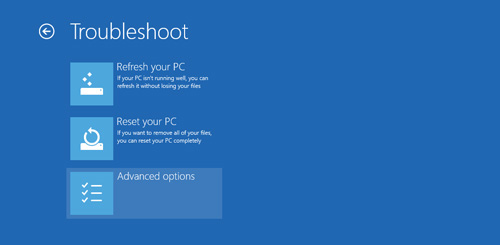
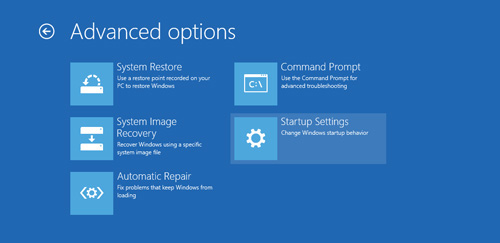
- Komputer uruchomi się ponownie, a po uruchomieniu będziesz mieć wiele opcji do wyboru. Naciśnij 7 na klawiaturze, aby uruchomić system Windows 8 z wyłączonym sprawdzaniem podpisu sterownika.
</ol>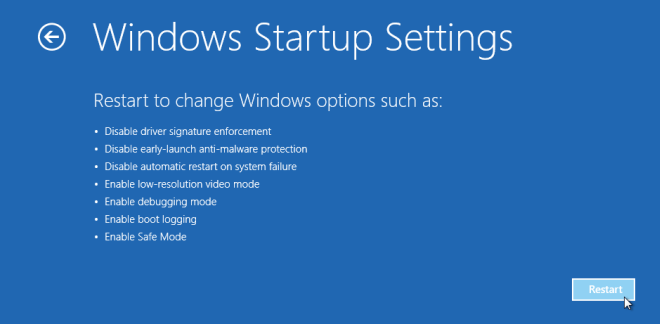
To jest to! Powinieneś być teraz w stanie zainstalować wszystkie stare i nowe niepodpisane sterowniki bez przeszkadzania Microsoft.













Komentarze